ทางเลือกสำหรับ Microsoft Office ที่ดี (ฟรี!)
เพื่อตอบสนองต่อชุด Office 365 พรีเมียมที่มีราคาแพงขึ้นเรื่อย ๆ OpenOffice จึงได้พยายามอย่างจริงจังในการให้บริการในฐานะตัวเลือกโอเพ่นซอร์สฟรี
ไม่มีค่าใช้จ่ายแอปแฝง ไม่มีเวอร์ชั่นพรีเมียมหรือบริการลูกค้าที่ดีกว่าหากคุณสั่งซื้อ – มันใช้งานได้ฟรี 100%
ไม่มีการหลอกหลวงใด ๆ
คุณสามารถจัดการกับเอกสาร นำเสนอและสร้างสเปรดชีดทั้งหมดได้ด้วย Writer, Calc และ Impress แทนที่จะใช้ Word, Excel หรือ PowerPoint ตรวจสอบการเปรียบเทียบ OpenOffice vs Office 365 ได้ที่ด้านล่าง

วิธีดาวน์โหลด OpenOffice
- คลิกที่ปุ่มดาวน์โหลดบนแถบด้านข้างเพื่อไปยังเว็บไซต์ Apache OpenOffice โดยตรง
- เลือกระบบปฏิบัติการและจากนั้นคลิกดาวน์โหลดเวอร์ชั่นเต็ม
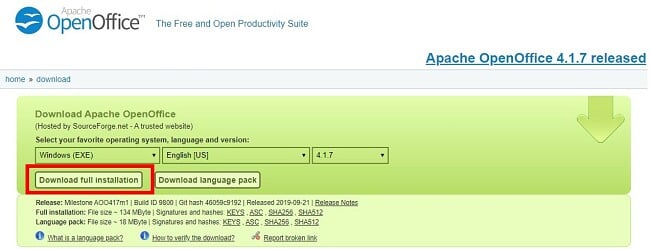
- หลังจากที่ดาวน์โหลดไฟล์ลงบนคอมพิวเตอร์ของคุณแล้ว ให้คลิกเปิดมันและหน้าต่างติดตั้งจะปรากฏขึ้นบนหน้าจอของคุณ ให้คลิกถัดไป
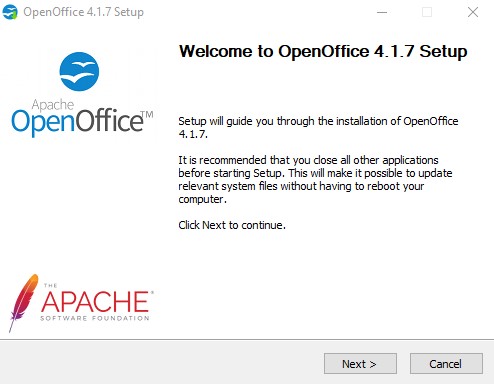
- ตอนนี้ให้คลิกติดตั้งเพื่อเริ่มต้นขั้นตอนการติดตั้งและคลิกถัดไปอีกสองครั้งเพื่อข้ามคำแนะนำในการติดตั้ง
- ตอนนี้คุณจะมีตัวเลือกในการติดตั้งแบบตั้งค่าเองหรือตามมาตรฐาน หากคุณต้องการทั้ง 6 โปรแกรม ให้คลิกที่ทั่วไป หากไม่ต้องการ ให้คลิกที่กำหนดเอง หากคุณเลือก ‘ทั่วไป’ การติดตั้งจะสิ้นสุดลงและคุณจะสามารถเริ่มต้นใช้แอปทั้งหมดได้ แต่หากคุณเลือก ‘กำหนดเอง’ ให้ไปยังขั้นตอนต่อไป

- เพื่อลบโปรแกรมที่ไม่ต้องการ ให้คลิกที่ลูกศรเล็ก ๆ และเลือกฟีเจอร์นี้จะไม่สามารถใช้งานได้ หลังจากคุณเลือกแอปที่คุณต้องการเสร็จแล้วให้คลิกสิ้นสุดการติดตั้ง

วิธียกเลิกการติดตั้ง OpenOffice
หากหลังจากที่ดาวน์โหลด OpenOffice เสร็จแล้ว คุณตัดสินใจว่ามันไม่ใช่โปรแกรมที่ใช่สำหรับคุณ — คุณสามารถลบมันจากคอมพิวเตอร์ของคุณได้โดยสมบูรณ์ในไม่กี่ขั้นตอนง่าย ๆ
- พิมพ์ Add or Remove Programs ในแถบค้นหาของ Windows

- เลื่อนลงมาหา OpenOffice และคลิกยกเลิกการติดตั้ง
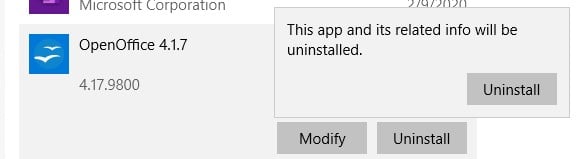
- ระบบจะยกเลิกการติดตั้ง OpenOffice และคุณไม่จำเป็นต้องรีสตาร์ทคอมพิวเตอร์
OpenOffice คืออะไร?
หนึ่งในคู่แข่งอันดับหนึ่งของชุดเครื่องมือของ Microsoft Office OpenOffice เป็นซอฟต์แวร์โอเพ่นซอร์สที่มีโปรแกรมเหมือนกันกับ Office แต่ใช้ชื่อที่แตกต่างออกไป ตั้งแต่ปี 2012 มีการดาวน์โหลดสำเนา OpenOffice มากกว่า 294 ล้านสำเนา
ซอฟต์แวร์ OpenOffice เป็นโอเพ่นซอร์สซึ่งอนุญาตให้ผู้ใช้จากทั่วโลกเช่นคุณพัฒนาและมีส่วนร่วมได้
ผู้ใช้สามารถรายงานปัญหาหรือข้อบกพร่อง สร้างคำขอพัฒนาสินค้าและดูว่าผู้อื่นคิดอย่างไรในกระดานสนทนา
OpenOffice vs Office 365
หนึ่งในเหตุผลที่ใหญ่ที่สุดและอาจเป็นเหตุผลเดียวในการไม่เลือกใช้ Office 365 คือราคา OpenOffice เป็นโซลูชั่นฟรีที่จะช่วยให้คุณทำงานเสร็จได้
ฉันจะพูดอย่างตรงไปตรงมาเลยนะ OpenOffice อาจไม่ได้ดีเท่า Office 365 แต่คำถามที่คุณต้องถามตัวเองคือ — มันสำคัญด้วยหรือ?
คุณจำเป็นต้องมีฟีเจอร์ทั้งหมดที่มาพร้อมกับ Excel (เอาจริง ๆ แล้ว 80% ของผู้ใช้งานในบ้านไม่ได้ใช้งานฟีเจอร์ในเชิงลึกเลย) หรือ Word หรือเปล่า? แอป OpenOffice มีความคล้ายกับตัวเลือก Office มากพอที่ผู้ใช้โดยเฉลี่ยไม่สนใจว่าจะมีฟีเจอร์บางอย่างมาให้หรือเปล่า
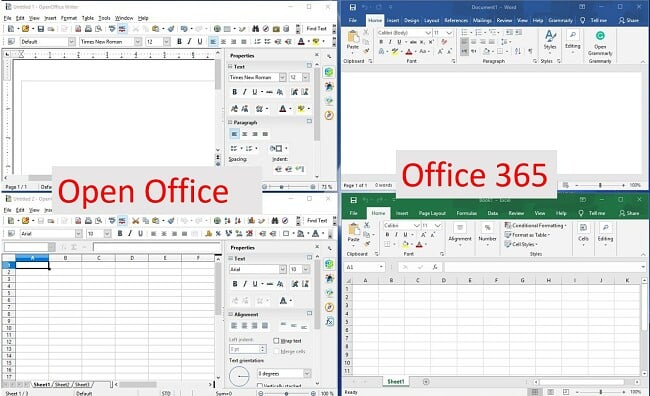
ตามที่คุณเห็นในภาพข้างต้น โปรแกรม OpenOffice มีรูปลักษณ์ที่ดูล้าหลังกว่าเมื่อเทียบกับ Office 365 ปุ่มมากมายตั้งอยู่ในแถบด้านข้างแทนที่จะเป็นแบบรวบรวมเอาไว้แบบที่ Office ใช้ อย่างไรก็ตามแม้ว่ามันจะดูล้าสมัย แต่คุณก็สามารถพบปุ่มที่สำคัญทั้งหมดได้อย่างรวดเร็วและมันอนุญาตให้คุณสร้างเอกสารและสเปรดชีดในแบบที่คุณต้องการได้
มีโปรแกรม OpenOffice สองโปรแกรมที่คุณจะไม่พบใน Office 365 นั่นก็คือ Drawing (ซึ่งคล้ายคลึงกับ Google Drawing ในชุด Google Docs) และแอป Database (หรือ Math) ซึ่งเป็นตัวแก้สมการที่ถูกนำมาใช้ในเอกสารข้อความหรือในฐานะแอปแยกต่างหาก
ทางเลือกฟรีสำหรับ OpenOffice
- Browser-Based Office 365: ฉันได้กล่าวถึงชุด Office 365 ที่มีราคาแพงไปแล้ว แต่ฉันไม่ได้กล่าวถึงแอปฟรีบนเบราว์เซอร์ คุณสามารถใช้แอป Office ที่คุณโปรดปรานและรับบัญชี OneDrive ขนาด 5GB ฟรีเพื่อบันทึกงานทั้งหมดของคุณลงบนคลาวด์ได้
- Google G Suite: สิ่งที่คุณต้องมีคือบัญชี Google และคุณจะได้รับสิทธิ์ฟรีในการเข้าถึง Google Docs, Sheets, Slides และอื่น ๆ
- LibreOffice: ซอฟต์แวร์โอเพ่นซอร์สฟรีนี้เดิมที่เป็นซอฟต์แวร์ “ทางเลือก” หรือถูกสร้างโดยใช้ซอร์สโค้ดเดียวกันกับ OpenOffice LibreOffice มีโปรแกรมประมวลคำ ฐานข้อมูล การนำเสนอและสเปรดชีดเหมือนกับ OpenOffice มีการอัปเดตสองครั้งต่อปี มีให้บริการในภาษาต่าง ๆ มากกว่า 100 ภาษาและมีผู้ทำงานร่วมกันนับพันคนทั่วโลก
คำถามที่พบบ่อย
- Writer
- Calc
- Impress
- Draw
- Base
- Math














